راه هایی برای بررسی سلامت باتری آیفون
بر طبق آپدیت های اپل از آی او اس ۱۵ به بعد و نیز آیفون ایکس به بالا، اپل سعی کرده سلامت باتری خود را در تنظیمات آیفون Setting برای کاربر نشان دهد.
شما برای مشاهده سلامت باتری آیفون به قسمت تنظیمات رفته و گزینه باتری را انتخاب نمایید و سپس سلامت باتری را کلیل کنید
Setting > dBattery > Battery Health
در این قسمت درصد سلامت باتری مشاهده می شود . همانگونه که مشاهده می کنید در صورت عبور باتری از ۸۰٪ به پایین برای شما پیام تعویض باتری نمایش داده می شود
البته نیاز نیست حتما باتری را تعویض نمایید و صرفا جهت اطلاع می باشد. پیشنهاد می کنیم تا زمانی که باتری برای شما مشکل ساز نشده اقدام به تعویض نکیند.
در صورت نیاز به تعویض باتری آیفون خود حتما با شرکت اپل سرویس ایران در تماس باشید تا بهترین باتری را با سلامت و ضمانت اصالت کالا خریداری نمایید
مراحل این تست را در ذیل به صورت تصویری قرار داده ایم
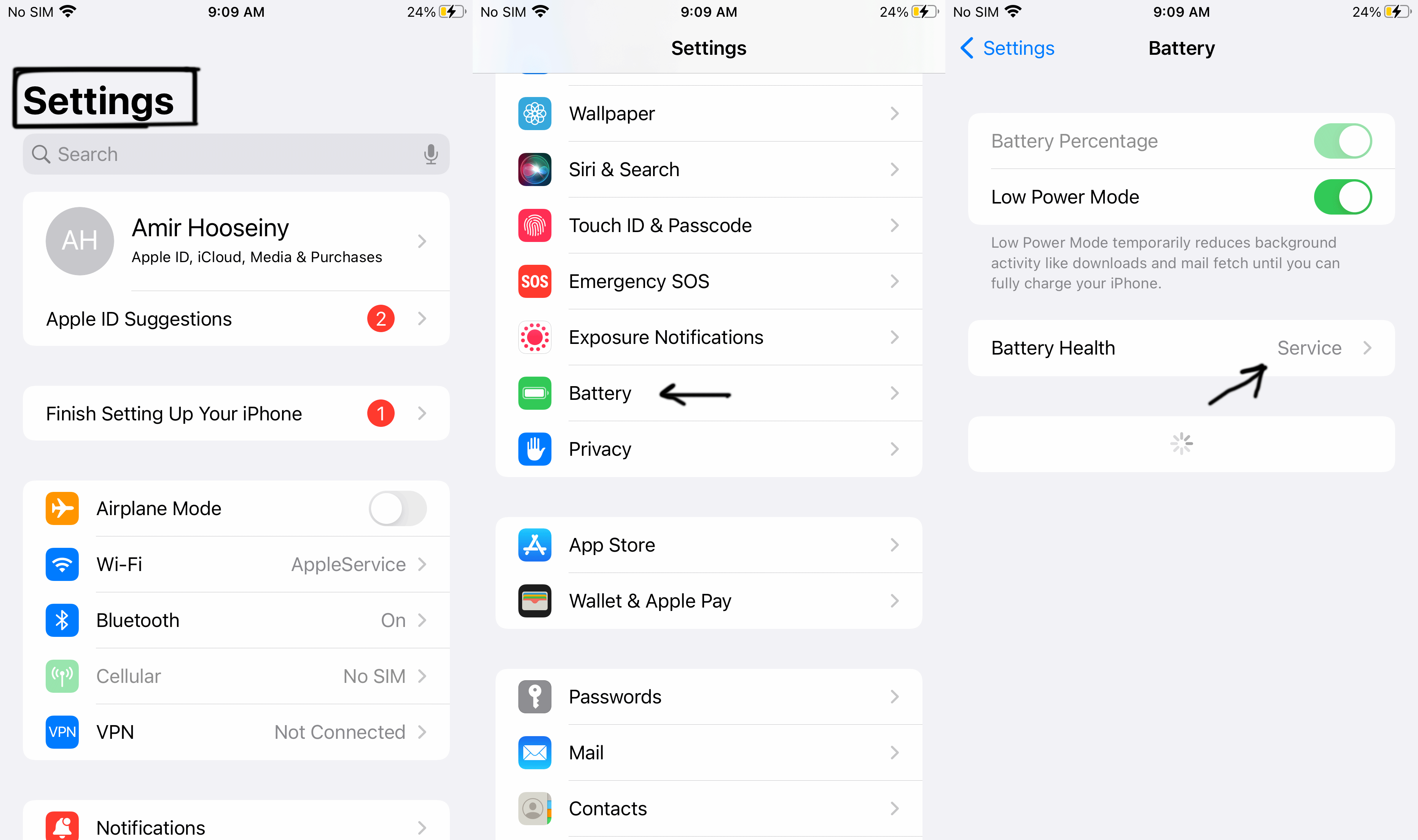
iOS شامل چندین ابزار مناسب برای نشان دادن اینکه چقدر از عمر باتری شما مانده را داراست؛ همچنین اینکه چه برنامه هایی بیشترین باتری را مصرف می کند. با این حال، هیچ کدام از این ها صحبتی در مورد سلامت بلند مدت باتری آیفون نمی کند.
سلامت باتری در برابر عمر باتری
سلامت باتری با عمر باتری تفاوت دارد. عمر باتری مشخص میکند که چه مدت باتری از یک شارژ کامل طول می کشد، اما منظور از سلامت باتری این است که چه مقدار عمر باتری شما در طول زمان کاهش می یابد. بعد از یک سال، عمر باتری شما به اندازه ی زمان اولیه ی خود نیست و عمر باتری هر سال تنزل می یابد.
اگر تا به حال شما به صورت ثابت آیفونتان را شارژ می کردید و بعد از دو یا سه ساعت باتری شارژ داشت، آن زمان می فهمید که چقدر عذاب آور است. مسئله ی دیگر این است که باتری آیفون غیر قابل دسترس است و نمی توان آن را با یک باتری جدید تعویض کرد.
خوشبختانه دو معیار بسیار خوب برای بررسی و داشتن یک تصویر کامل از سلامت باتری شما وجود دارد. اولین معیار بیشترین ظرفیت باقی مانده (شارژ کلی که باتری می تواند نگه دارد) و دومین معیار تعداد دفعاتی است که باتری شارژ شده است.
یک باتری سالم تنها چند درصد با ظرفیت اصلی خود تفاوت دارد. علاوه بر این، یون های لیتیومی باتری با هر دفعه شارژ مقداری کاهش می یابند. اپل می گوید طوری باتری آیفون را طراحی کرده است که تقریبا 80 درصد ظرفیت خود را بعد از 500 بار شارژ کردن حفظ کند.
اطلاعات سلامت باتری در تنظیمات iOS موجود نیست، بنابراین راه های دیگری برای رسیدن به این اطلاعات وجود دارد.
از پشتیبانی اپل بپرسید
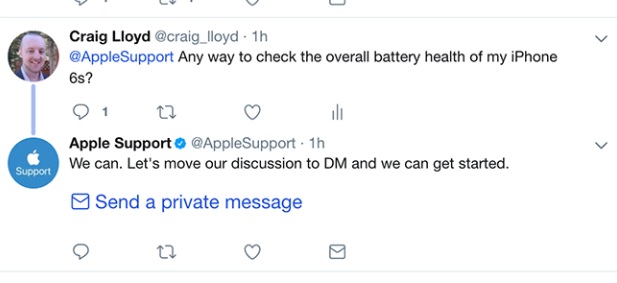
در سال های گذشته اگر می خواستید اطلاعی در مورد سلامت آیفون خود داشته باشید، به نمایندگی های اپل مراجعه می کردید و آن ها تست های مربوطه را امتحان می کردند. با این حال، این نوع روش از راه دور می تواند انجام شود؛ پس شاید راه های دیگری نیز برای این کار وجود دارد.
چندین راه برای ارتباط با نمایندگی اپل وجود دارد. شما می توانید به سایت پشتیبانی اپل مراجعه کرده و با یک نفر صحبت یا چت کنید (درایران موجود نیست) یا می توانید به آن ها توییت بزنید.
اساسا شما به آن ها شماره سریال و ورژن iOS آیفونتان را می دهید. آن ها برای یک تست تشخیص شما را تایید می کند که می توانید در تنظیمات برنامه به آن دسترسی یابید. زمانی که آن را اجرا کنید شما می توانید سلامت کلی باتری خود را مشاهده کنید.
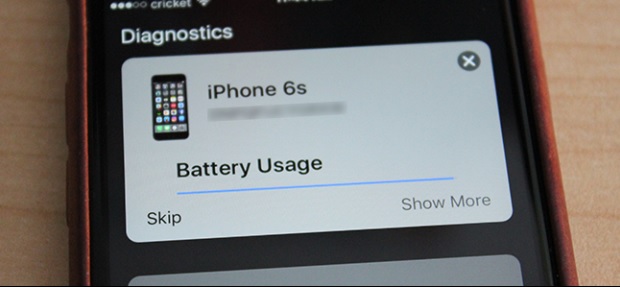
تنها عیب این روش این است که اپل یک عدد قابل سنجش در مورد سلامت باتری به شما نمی دهد.
----------------------------------------------------------------------------------------------------
اگر گزینه ی دومی میخواهید، در اینجا در مورد سایر ترفندها برای بررسی سلامت باتری آیفون صحبت می شود. به یاد داشته باشید که روش بالا بهترین راه است؛ اگرچه مقداری ابهام در نتیجه ی آن وجود دارد.
معیار های بیشتری با Battery Life Doctor بیابید
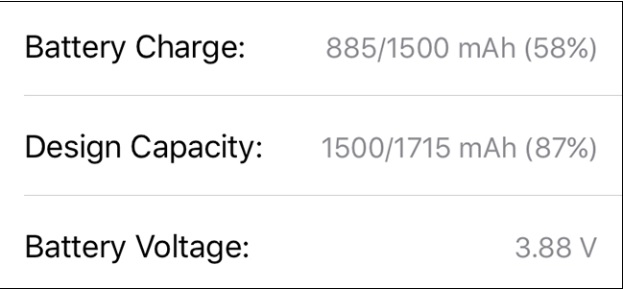
در مورد بررسی باتری آیفون برنامه هایی وجود دارد اما ما یک برنامه ی ساده و راحت را که در اپل استور وجود دارد می یابیم.
اگر با تبلیغات آزاردهنده کنار می آیید، Battery Life Doctor به شما تصویری مستقیم از حالت سلامت باتری در اختیار شما می گذارد.قسمت های مختلفی در این برنامه وجود دارد اما آن قسمتی که شما باید در مورد آن متمرکز شوید "عمر باتری" است. وارد قسمت جزییات یا "Details" شوید تا اطلاعات بیشتری دریابید.
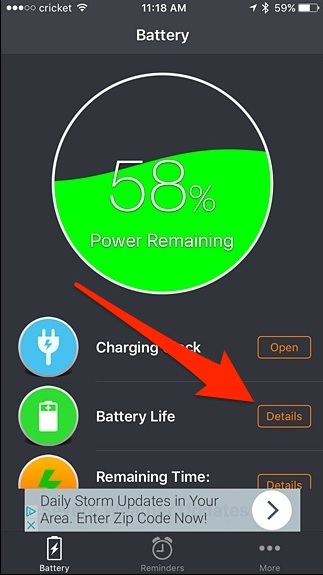
در این صفحه، به اولین قسمتی که باید توجه کرد گرافیک بزرگی است که به شما سلامت کلی باتری آیفونتان را اطلاع میدهد؛ با کلمات "عالی"، "خوب" و "بد". همچنین شما "wear level" را می بینید که معیار آن درصد است. این می گوید که چقدر باتری شما تنزل یافته است. اگر عدد 13 درصد باشد یعنی کل ظرفیت شارژی که باتری می تواند نگه دارد 87 درصد مقدار ماکسیموم مقدار اصلی است (یک باتری کامل 100 درصد است).
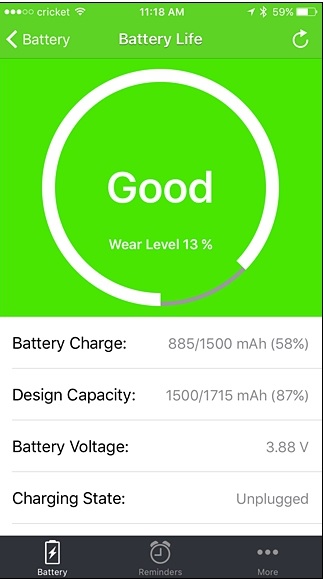
در قسمت پایین، مشخصه هایی مثل مقدار شارژ باقیمانده (که خود آیفون هم نشان می دهد)، ظرفیت شارژ (در بالا اشاره شد)، ولتاژ باتری و اینکه آیفون در حال شارژ است یا نه، نشان داده شده است.
سلامت باتری را با CoconutBattery یا iBackupBot در رایانه بررسی کنید
برنامه های زیادی در این رابطه وجود دارد، اگر دکتر باتری موجود نبود هنوز امیدی به خود تشخیصی در مورد سلامت باتری آیفون وجود دارد.
برای کاربران مک، برنامه ی CoconutBattery به صورت رایگان وجود دارد که نه تنها اطلاعاتی در مورد باتری مک بوک به شما می دهد، بلکه با وصل کرد آیفون یا آیپد به آن و وارد شدن به قسمت "iOS Device" اطلاعات لازم در مورد باتری آیفونتان را در اختیارتان قرار می دهد.
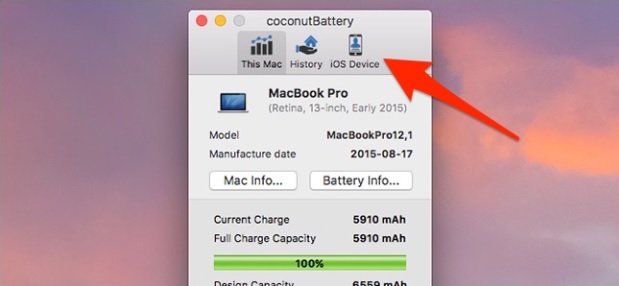
در آنجا شما وضعیت کنونی باتری را می بینید، مثل "Design Capacity" که وضعیت کلی سلامت باتری آیفونتان را می گوید. این عدد به طور دقیق مثل برنامه دکتر باتری نیست ولی نزدیک به آن است.
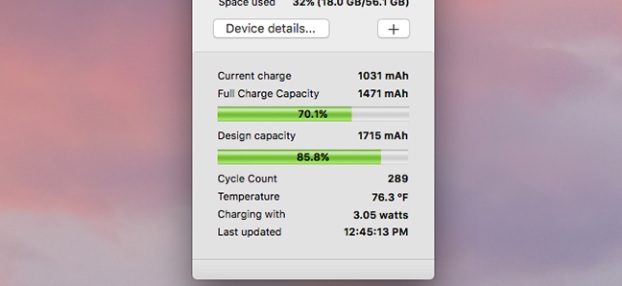
برای کاربران ویندوز، iBackupBot وجود دارد. قیمت آن 35 دلار است اما 7 روز به صورت رایگان می توانید استفاده کنید که فرصت مناسبی برای دیدن اطلاعات مربوط به سلامت باتری آیفون است.
آیفون را به کامپیوتر متصل کرده و برنامه را اجرا کنید. منتظر بمانید تا پروفایل مربوط به شما ساخته شود. به سمت چپ تصویر منوی "Devices" رفته و آیفون را انتخاب کنید؛مانند تصویر زیر.
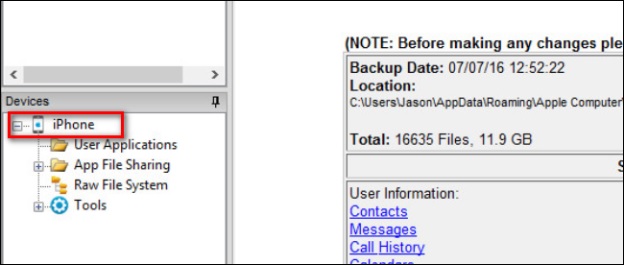
در پنل اطلاعات، گزینه ی "اطلاعات بیشتر" را انتخاب کنید.
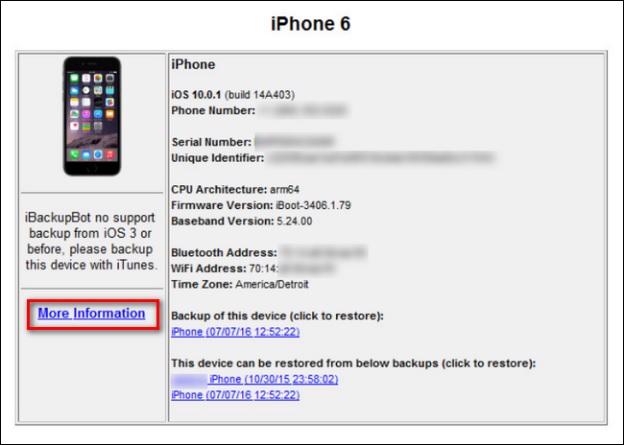
در بالای صفحه شما اطلاعات مورد نیاز خود را پیدا میکنید. شما در آنجا "CycleCount" را میبینید که نشان می دهد چند بار آیفون خود را شارژ کرده اید؛ همچنین ظرفیت اولیه "DesignCapacity" و بیشترین ظرفیت شارژی که باتری می تواند نگه دارد "FullChargeCapacity" دیده می شود. در تصویر پایین باتری حدود 50 تا تنزل کرده است (حدود 3 درصد).
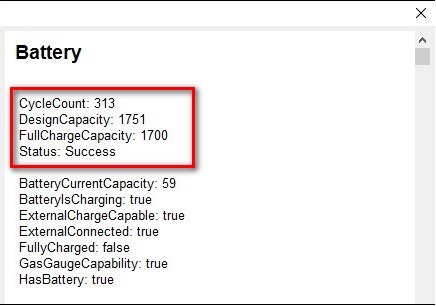
----------------------------------------------------------------------------------------------------------------
اگر متوجه شدید که باتری شما سلامت مورد نیاز را ندارد یا خیلی سریع شارژ تمام می کند، برای تعویض باتری با اپل سرویس ایران، بزرگترین تامین کننده ی قطعات اپل در ایران ارتباط برقرار کنید.
یکشنبه
دو شنبه
سه شنبه
چهار شنبه
پنج شنبه
جمعه
شنبه
فروردین
اردیبهشت
خرداد
تیر
مرداد
شهریور
مهر
آبان
آذر
دی
بهمن
اسفند





.jpg)












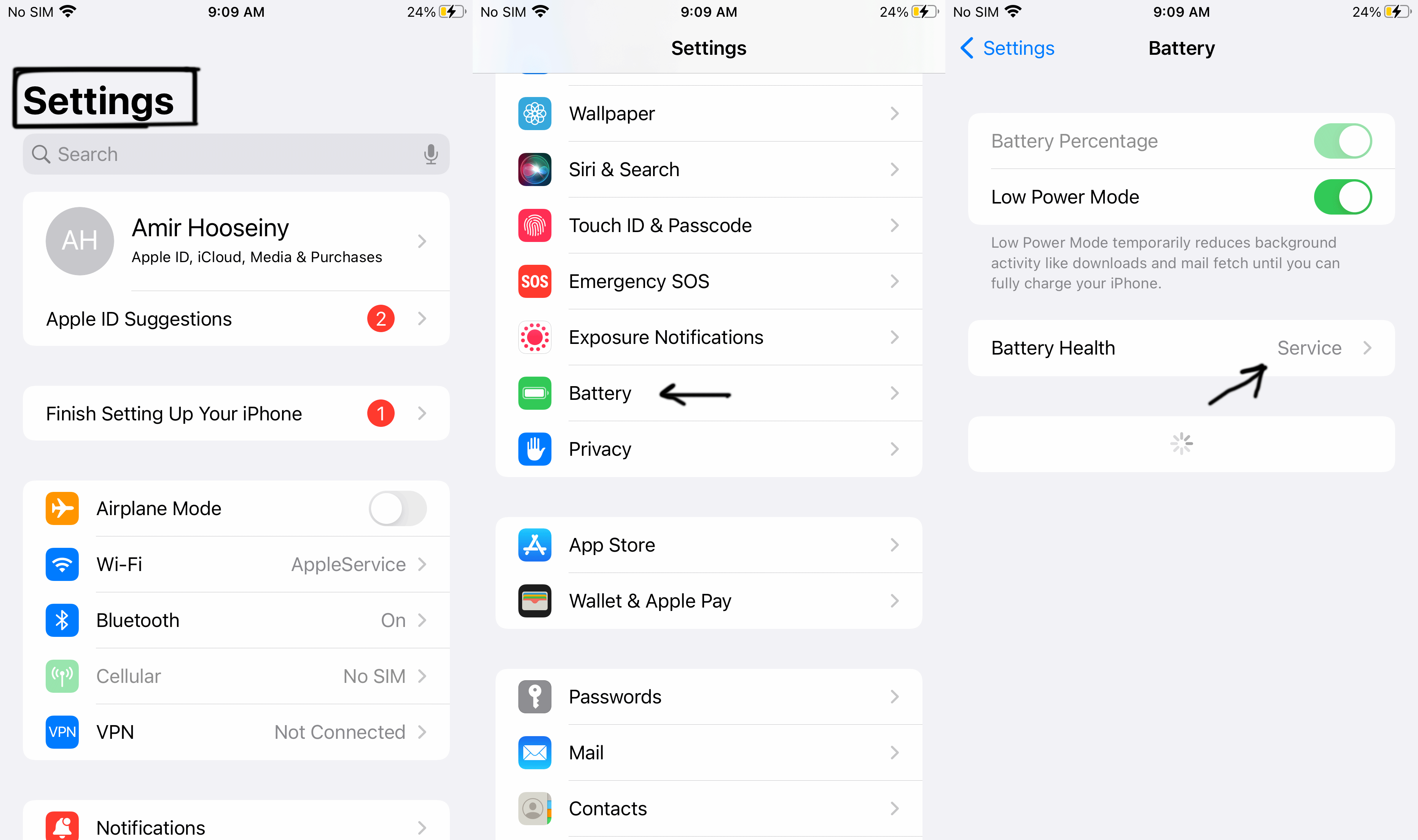
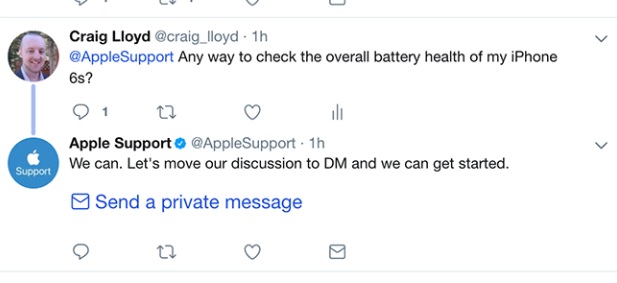
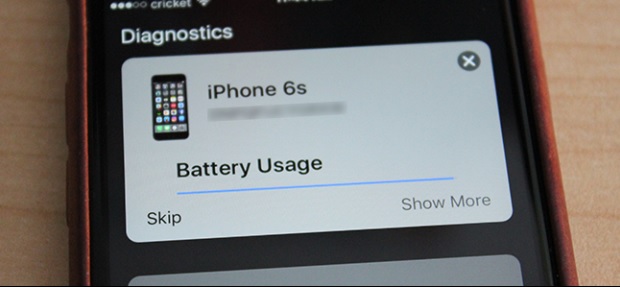
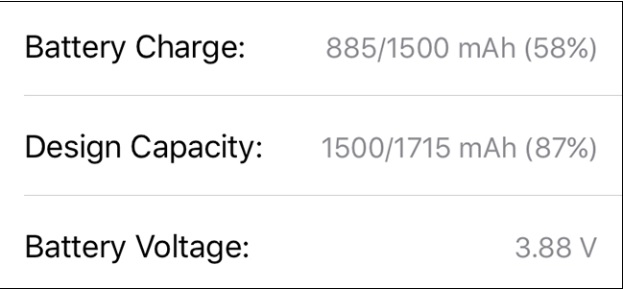
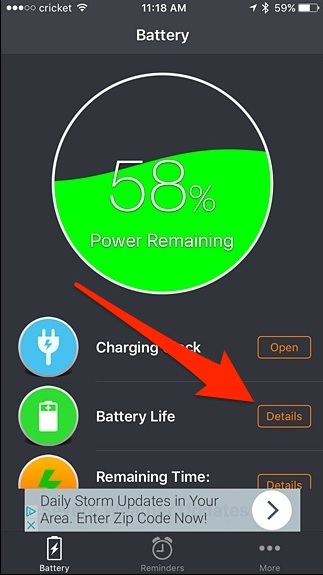
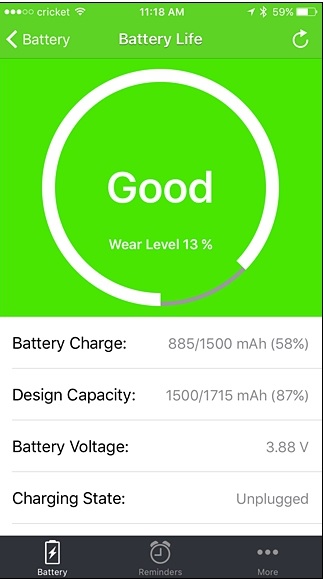
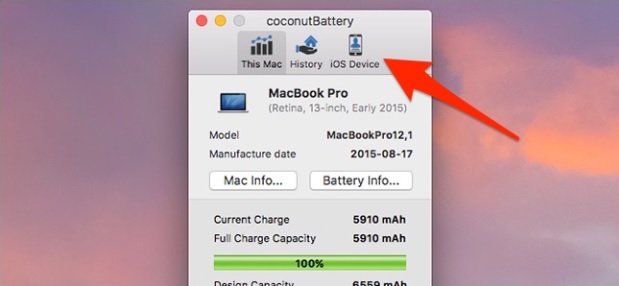
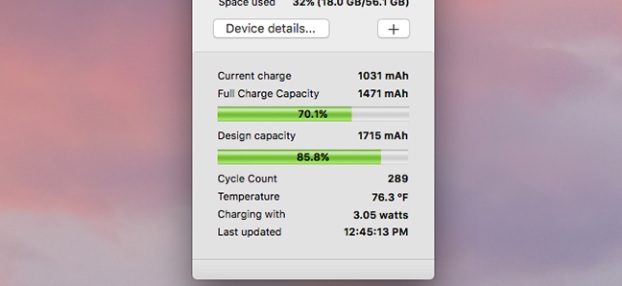
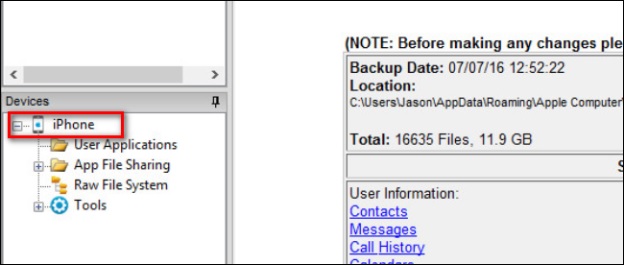
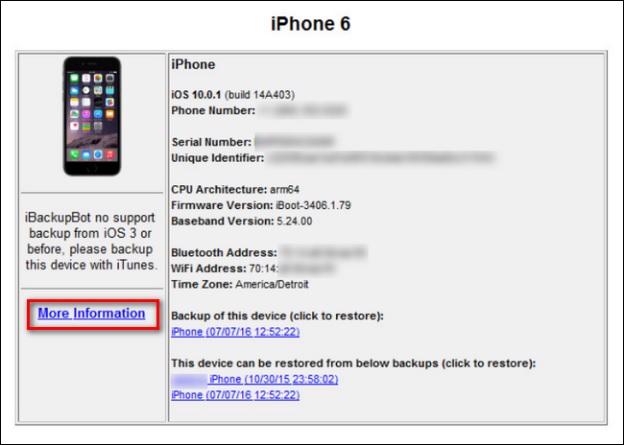
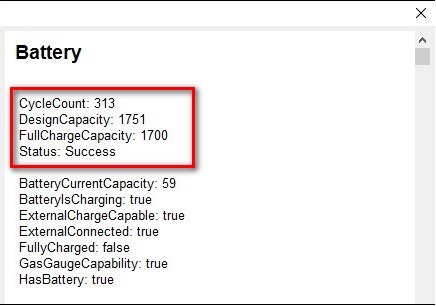
دیدگاهها
هیچ نظری در این زمان ثبت نشده است!
دیدگاه خود را بنویسید